Jak změnit zvuk oznámení Instagramu
Instagram Sociální Média Iphone Hrdina Robot / / April 03, 2023

Naposledy aktualizováno dne

Pokud se vám nelíbí zvuk vašeho zařízení pro oznámení Instagramu, můžete jej kdykoli změnit. Tato příručka vysvětluje, jak to provést v systému Android nebo iPhone.
Neexistuje platforma sociálních médií, která by nabídla zážitek podobný Instagramu. Fotky a videa jsou měnou Instagramu – popisek není tak důležitý.
Jako aplikace vlastněná Meta (společnost za Facebookem) by uživatelské rozhraní Instagramu a některé jeho možnosti designu neměly být příliš neznámé. Instagram si můžete přizpůsobit tak, aby vyhovoval vašim vlastním preferencím, včetně možnosti změnit zvuk upozornění Instagramu.
Pokud chcete vědět, jak změnit zvuk oznámení Instagramu, postupujte podle následujících kroků.
Jak změnit zvuk oznámení Instagramu v systému Android
Na zařízení Android se zvuky upozornění pro aplikace, jako je Instagram, ovládají v nastavení zařízení.
Pomocí Instagramu
Samotný Instagram nabízí rychlý a snadný odkaz na správnou nabídku nastavení pro vaše upozornění. To však funguje pouze pro některé vlastníky zařízení.
Pokud například používáte smartphone Samsung Galaxy, možná budete muset vyzkoušet níže uvedené kroky, abyste získali přímý přístup k nastavení zvuku.
Chcete-li změnit zvuk oznámení Instagramu v systému Android přes Instagram:
- Otevři aplikace Instagram a přihlaste se (pokud ještě nejste).
- V aplikaci Instagram klepněte na svůj ikona profilu vpravo dole.
- Klepněte na ikonu nabídky vpravo nahoře.
- Ve vyskakovacím okně ve spodní části klepněte na Nastavení volba.
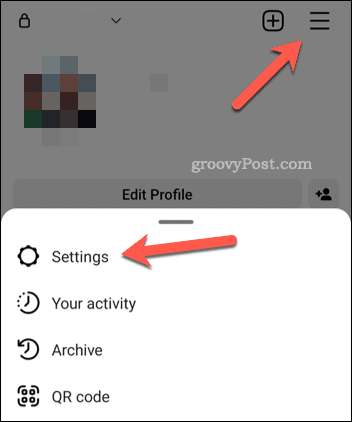
- v Nastavení, klepněte na Oznámení volba.
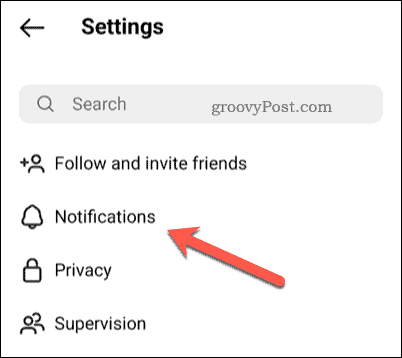
- Dále klepněte na jednu z možností oznámení, jako např příspěvky, příběhy a komentáře.
- Přejděte do spodní části nabídky a klepněte na Další možnosti v nastavení systému.
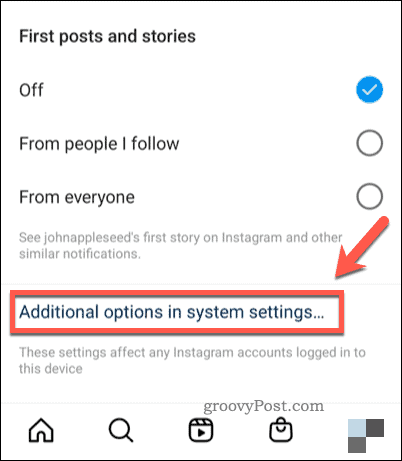
- Instagram otevře nabídku nastavení Androidu pro oznámení – ujistěte se, že jsou oznámení přepnuta na.
- V závislosti na vašem zařízení zde možná budete moci provádět změny nastavení zvuku. Například klepněte Výchozí zvuk upozornění a vyberte si nový zvuk pro upozornění na Instagramu.
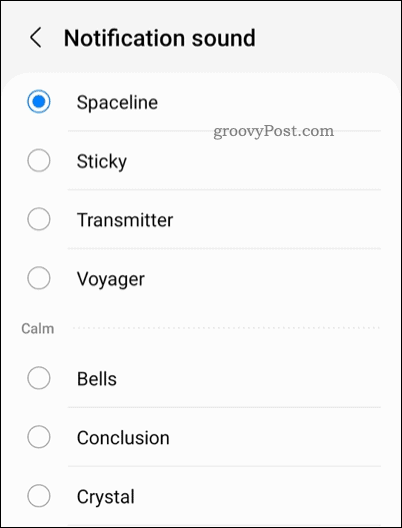
Pokud zde nevidíte správná nastavení, budete muset místo toho vyzkoušet níže uvedené kroky.
Použití nastavení vašeho zařízení
Výše uvedené kroky fungují pouze v případě, že používáte určitá zařízení Android. Pokud to nefunguje, budete muset přistupovat k nastavení zvuku prostřednictvím nabídky nastavení vašeho zařízení.
Bohužel nastavení vašeho telefonu nebude na smartphonu Samsung Galaxy vypadat stejně jako na Google Pixel. Pro Android neexistuje univerzální přístup. To znamená, že i když vám níže uvedené kroky mohou přímo fungovat, můžete na svém zařízení zaznamenat určité odchylky v krocích.
Chcete-li změnit oznámení Instagramu v systému Android prostřednictvím nastavení zařízení:
- Otevřete nabídku nastavení zařízení Android.
- v Nastavení, klepněte Aplikace a oznámení > Oznámení > Výchozí zvuk oznámení a vyberte si nový zvuk pro oznámení.
- Pokud toto nevidíte, klepněte na Zvuky a vibrace > Zvuk upozornění místo toho a vyberte nový zvuk pro oznámení.
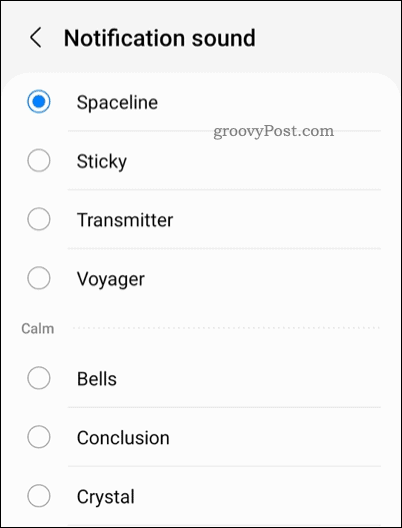
Jakmile zvuk změníte, budete jej moci slyšet, jakmile přijde nové oznámení.
Jak změnit zvuk oznámení Instagramu na iPhone nebo iPad
Můžete také změnit zvuk oznámení Instagramu, pokud používáte iPhone nebo iPad. Postup by měl být na obou zařízeních stejný.
Změna zvuku oznámení Instagramu na iPhonu nebo iPadu:
- Otevři tvůj Nastavení aplikace.
- v Nastavení, klepněte Zvuky > Textový tón nebo Zvuky a haptika > Tón textu.
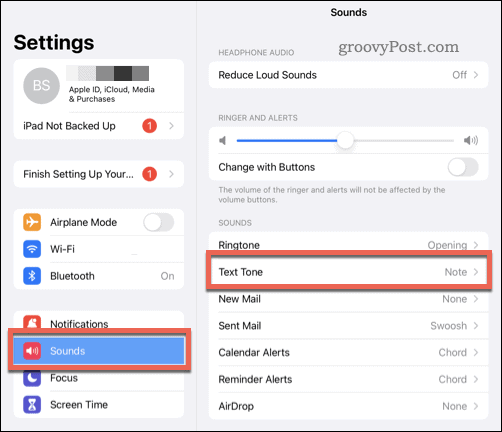
- Z nabízených možností vyberte nové zvukové upozornění.
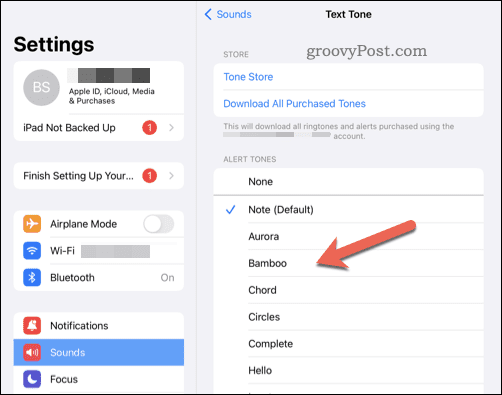
- Jakmile budete hotovi, nabídku opusťte.
Jakmile nastavení změníte, zvuk upozornění na Instagramu se okamžitě aktualizuje. Uslyšíte to, jakmile na Instagramu obdržíte nové oznámení (pokud jste ne v tichém režimu).
Bavte se na Instagramu
Pomocí výše uvedených kroků můžete rychle změnit zvuk oznámení Instagramu na svém mobilním zařízení.
Pokud jste na Instagramu noví, možná budete chtít zkuste pár instagramových tipů a triků zlepšit svůj profil. Můžete být například zvědaví vrátit se a podívejte se, jaké příspěvky se vám na Instagramu líbí v minulosti. Možná budete chtít zvážit vyzkoušet příběhy Instagramu (a zvažte připnutí těch, které se vám líbí, do vašeho profilu).
Chcete, aby vaše potvrzení zpráv zůstalo soukromé? Můžeš vypněte potvrzení o přečtení Instagramu z nastavení Instagramu.
Jak najít kód Product Key Windows 11
Pokud potřebujete přenést svůj produktový klíč Windows 11 nebo jej jen potřebujete k provedení čisté instalace operačního systému,...
Jak vymazat mezipaměť Google Chrome, soubory cookie a historii prohlížení
Chrome odvádí skvělou práci při ukládání vaší historie procházení, mezipaměti a souborů cookie za účelem optimalizace výkonu vašeho prohlížeče online. Její postup...
Přizpůsobení cen v obchodě: Jak získat online ceny při nakupování v obchodě
Nákup v obchodě neznamená, že musíte platit vyšší ceny. Díky zárukám dorovnání ceny můžete získat online slevy při nákupu v...



